วิธีใช้ Group FaceTime บน iPhone และ iPad | How to
- iPhone iOS Thailand
- 3 เม.ย. 2563
- ยาว 1 นาที

Group FaceTime เป็นฟีเจอร์ iOS ที่ยอดเยี่ยมและด้วยการระบาดของโรค coronavirus จึงมีแนวโน้มที่จะเห็นการใช้งานได้มากขึ้นในหลาย ๆ เมืองรัฐและแม้แต่ประเทศที่ถูกล็อคไว้ทั่วโลก ติดตามสองวิธีในการเริ่มต้นการโทรแบบกลุ่ม FaceTime สูงสุด 32 คน
Group FaceTime เป็นคุณสมบัติที่มีประโยชน์ที่ให้ผู้ใช้หลายคนเชื่อมต่อผ่านวิดีโอแชท (หรือเพียงแค่เสียง) อย่างไรก็ตามโปรดทราบว่าอุปกรณ์ Apple บางตัวไม่สามารถใช้ประโยชน์จากฟังก์ชั่นได้ แต่อุปกรณ์รุ่นเก่าบางรุ่นสามารถรองรับเสียงสำหรับการโทรเป็นกลุ่ม
Apple บันทึกว่าอุปกรณ์รุ่นเก่าบางรุ่นจะรองรับเฉพาะเสียงเรียกกลุ่ม FaceTime เท่านั้น นี่คือข้อกำหนดของฮาร์ดแวร์ผ่าน Apple:
ในการใช้การสนทนาทางวิดีโอแบบกลุ่ม FaceTime คุณต้องมี iPhone 6s หรือใหม่กว่า, iPad Pro หรือใหม่กว่า, iPad Air 2 หรือ iPad Mini 4 ที่มี iOS 12.1 รุ่นก่อนหน้าของ iPhone, iPad และ iPod touch ที่รองรับ iOS 12.1 สามารถเข้าร่วมการโทรกลุ่ม FaceTime ในฐานะผู้เข้าร่วมเสียง
ในการใช้ Group FaceTime คุณจะต้องตรวจสอบว่า FaceTime เปิดอยู่ในการตั้งค่า→ FaceTime (สลับที่ด้านบน)
ลองดูสองวิธีที่แตกต่างกันในการเริ่มต้นการโทรแบบกลุ่ม FaceTime
วิธีใช้ Group FaceTime บน iPhone และ iPad
เปิด FaceTime แล้วแตะไอคอน + ที่มุมขวาบน
เพิ่มหลายคน
แตะเสียงหรือวิดีโอเพื่อเริ่มการโทร
นี่คือลักษณะที่กระบวนการ:

เมื่อคุณเริ่มต้นการโทรคุณสามารถแตะที่ไอคอนรูปดาวเพื่อหาเอฟเฟกต์ปิดเสียงหรือพลิกกล้องที่ด้านล่างของหน้าจอในขณะที่เลื่อนขึ้นบนบานหน้าต่างเมนูจะทำให้ตัวเลือก FaceTime เต็มรูปแบบเช่นการเพิ่มผู้คน ปิดกล้องและอื่น ๆ
แตะที่หน้าจอของคุณเพื่อทำให้เมนูหายไป
วิธีเริ่มการโทรแบบกลุ่ม FaceTime จากภายใน iMessage
เปิดข้อความที่คุณต้องการเริ่มการโทรแบบ FaceTime เป็นกลุ่ม
แตะรายชื่อที่ด้านบน
แตะ FaceTime
คำแนะนำแบบวิชวลเกี่ยวกับตัวเลือกนี้:
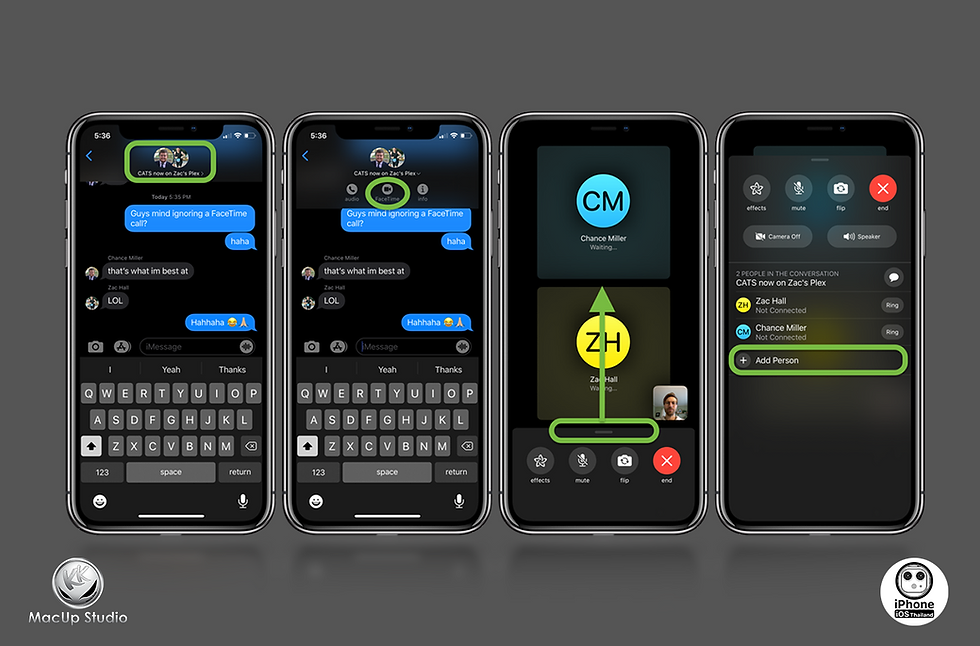
หากต้องการรับรายละเอียดเพิ่มเติมเกี่ยวกับ Group FaceTime โปรดดูหน้าสนับสนุนของ Apple ที่นี่
ติดตามข่าวอื่นๆ: https://www.userthailand.com/
youtube: http://bit.do/MacUpStudio
twitter : https://twitter.com/MacUpKK
instagram :http://bit.do/macup_studio-KK
.
เว็บซ่อมไอโฟน ซ่อมMac : http://bit.do/macupstudiofixservice
.
ศูนย์ซ่อม iPhone iPad : https://www.facebook.com/MacUpStudio/
ศูนย์ซ่อม Mac iMac : https://www.facebook.com/MacUpStudio/
.
User (ging)








Comments